bluetooth CITROEN C3 AIRCROSS 2021 Lietošanas Instrukcija (in Latvian)
[x] Cancel search | Manufacturer: CITROEN, Model Year: 2021, Model line: C3 AIRCROSS, Model: CITROEN C3 AIRCROSS 2021Pages: 244, PDF Size: 6.34 MB
Page 181 of 244
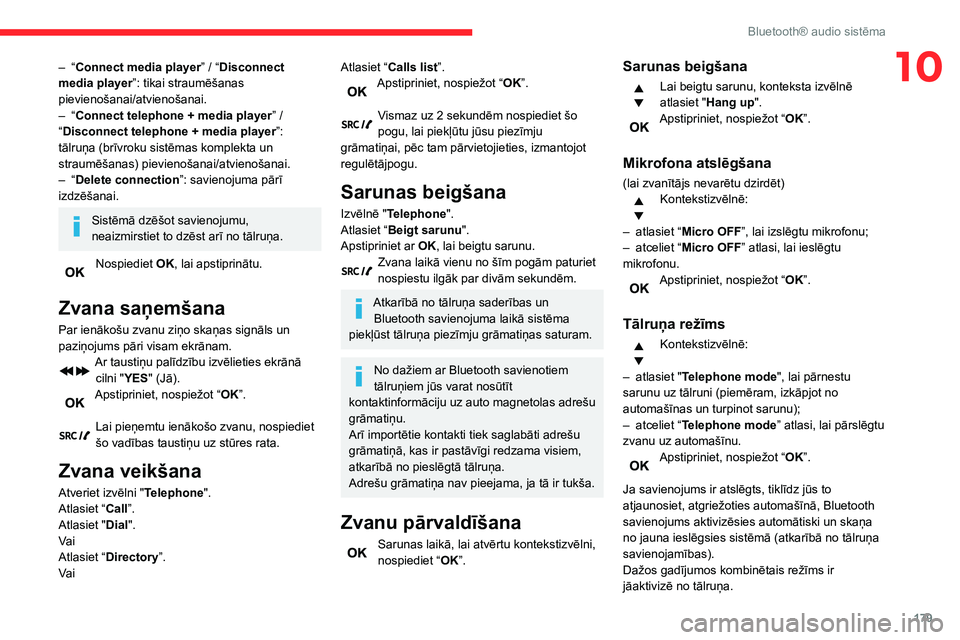
179
Bluetooth® audio sistēma
10– “Connect media player” / “Disconnect
media player”: tikai straumēšanas
pievienošanai/atvienošanai.
– “Connect telephone + media player” / “Disconnect telephone + media player ”:
tālruņa (brīvroku sistēmas komplekta un
straumēšanas) pievienošanai/atvienošanai.
– “Delete connection”: savienojuma pārī
izdzēšanai.
Sistēmā dzēšot savienojumu,
neaizmirstiet to dzēst arī no tālruņa.
Nospiediet OK, lai apstiprinātu.
Zvana saņemšana
Par ienākošu zvanu ziņo skaņas signāls un
paziņojums pāri visam ekrānam.
Ar taustiņu palīdzību izvēlieties ekrānā
cilni "YES" (Jā).
Apstipriniet, nospiežot “OK”.
Lai pieņemtu ienākošo zvanu, nospiediet
šo vadības taustiņu uz stūres rata.
Zvana veikšana
Atveriet izvēlni " Telephone".
Atlasiet “Call”.
Atlasiet "Dial".
Va i
Atlasiet “Directory ”.
Va i
Atlasiet “Calls list”.Apstipriniet, nospiežot “OK”.
Vismaz uz 2 sekundēm nospiediet šo pogu, lai piekļūtu jūsu piezīmju
grāmatiņai, pēc tam pārvietojieties, izmantojot
regulētājpogu.
Sarunas beigšana
Izvēlnē "Telephone".
Atlasiet “Beigt sarunu".
Apstipriniet ar OK, lai beigtu sarunu.
Zvana laikā vienu no šīm pogām paturiet nospiestu ilgāk par divām sekundēm.
Atkarībā no tālruņa saderības un
Bluetooth savienojuma laikā sistēma
piekļūst tālruņa piezīmju grāmatiņas saturam.
No dažiem ar Bluetooth savienotiem
tālruņiem jūs varat nosūtīt
kontaktinformāciju uz auto magnetolas adrešu
grāmatiņu.
Arī importētie kontakti tiek saglabāti adrešu
grāmatiņā, kas ir pastāvīgi redzama visiem,
atkarībā no pieslēgtā tālruņa.
Adrešu grāmatiņa nav pieejama, ja tā ir tukša.
Zvanu pārvaldīšana
Sarunas laikā, lai atvērtu kontekstizvēlni, nospiediet “ OK”.
Sarunas beigšana
Lai beigtu sarunu, konteksta izvēlnē
atlasiet "Hang up ".
Apstipriniet, nospiežot “OK”.
Mikrofona atslēgšana
(lai zvanītājs nevarētu dzirdēt)Kontekstizvēlnē:
– atlasiet “Micro OFF”, lai izslēgtu mikrofonu;– atceliet “Micro OFF” atlasi, lai ieslēgtu
mikrofonu.
Apstipriniet, nospiežot “OK”.
Tālruņa režīms
Kontekstizvēlnē:
– atlasiet "Telephone mode ", lai pārnestu
sarunu uz tālruni (piemēram, izkāpjot no
automašīnas un turpinot sarunu);
– atceliet “Telephone mode ” atlasi, lai pārslēgtu
zvanu uz automašīnu.
Apstipriniet, nospiežot “OK”.
Ja savienojums ir atslēgts, tiklīdz jūs to
atjaunosiet, atgriežoties automašīnā, Bluetooth
savienojums aktivizēsies automātiski un skaņa
no jauna ieslēgsies sistēmā (atkarībā no tālruņa
savienojamības).
Dažos gadījumos kombinētais režīms ir
jāaktivizē no tālruņa.
Page 182 of 244

180
Bluetooth® audio sistēma
Interaktīva balss servera atbilde
Lai izmantotu digitālos taustiņus un
pārvietotos interaktīvajā balss servera
izvēlnē, konteksta izvēlnē atlasiet " DTMF tones"
un apstipriniet.
Apstipriniet, nospiežot “OK”.
Dubultais zvans
Lai atsāktu sarunu, kas pārslēgta
gaidīšanas režīmā, konteksta izvēlnē
atlasiet "Switch" un apstipriniet.
Apstipriniet, nospiežot “OK”.
Direktorijs
Lai piekļūtu direktorijam, nospiediet un
turiet pogu SRC/TEL.
Lai skatītu kontaktpersonu sarakstu,
atlasiet izvēles iespēju “ Directory”.
Apstipriniet, nospiežot “OK”.
Lai mainītu sistēmā saglabātās
kontaktpersonas, nospiediet pogu
“MENU” un pēc tam atlasiet izvēles iespēju
“Telephone” un apstipriniet.
Atlasiet “Directory management ” un
apstipriniet.
Jūs varat:
– “Consult an entry” (aplūkot ierakstu),– “Delete an entry” (izdzēst ierakstu),– „Delete all entries” (izdzēst visus ierakstus).
Atkarībā no tālruņa saderības un Bluetooth savienojuma laikā sistēma
piekļūst tālruņa piezīmju grāmatiņas saturam.
No dažiem ar Bluetooth savienotiem tālruņiem jūs varat nosūtīt
kontaktinformāciju uz auto magnetolas adrešu
grāmatiņu.
Arī importētie kontakti tiek saglabāti adrešu
grāmatiņā, kas ir pastāvīgi redzama visiem,
atkarībā no pieslēgtā tālruņa.
Adrešu grāmatiņa nav pieejama, ja tā ir tukša.
Balss atpazīšana
Šī funkcija ļauj izmantot jūsu viedtālruņa balss
atpazīšanas funkciju caur sistēmu.
Lai ieslēgtu balss atpazīšanu, tad, atkarībā no uz
stūres novietoto vadības ierīču veida:
paturiet nospiestu apgaismojuma komandsviras
galu;
VA I
nospiediet šo pogu.
Balss atpazīšanas funkcijai
nepieciešams saderīgs viedtālrunis, kas
iepriekš pieslēgts automašīnas Bluetooth.
Biežāk uzdotie jautājumi
Turpinājumā apkopotas atbildes uz biežāk uzdotajiem jautājumiem par audio sistēmu.
Ja dzinējs ir izslēgts, audio sistēma izslēdzas
pēc dažām lietošanas minūtēm. Pēc dzinēja izslēgšanas auto sistēma darbības
laiks ir atkarīgs no automašīnas akumulatora
uzlādes līmeņa.
Izslēgšanās ir parasta parādība: audio sistēma
pārslēdzas ekonomijas režīmā un izslēdzas, lai
novērstu automašīnas akumulatora izlādēšanos.
► Iedarbiniet dzinēju, lai palielinātu akumulatora uzlādes līmeni.
Displejā redzams paziņojums “audio sistēma
ir pārkarsusi”.
Lai aizsargātu iekārtu pie pārāk augstas vides
temperatūras, audio sistēma pāriet automātiskā
termiskās aizsardzības režīmā, kas samazina
skaļumu vai pārtrauc kompaktdisku atskaņotāja
darbību.
► Izslēdziet audio sistēmu uz pāris minūtēm, lai ļautu sistēmai atdzist.
Radio
Dažādiem audio skaņas avotiem (radio,
kompaktdisku atskaņotājam utt.) ir atšķirīga
skaņas kvalitāte.
Optimālai skaņas kvalitātei var regulēt audio
iestatījumus (Volume, Bass, Treble, Ambience
un Loudness) dažādiem audio avotiem, kā
rezultātā, pārslēdzoties no viena avota uz citu
(radio, kompaktdiski utt.), ir dzirdama atšķirība.
► Pārbaudiet, vai audio iestatījumi (V
olume, Bass, Treble, Ambience un Loudness) ir
pielāgoti klausāmajiem avotiem. Ieteicams
skaņas funkcijas (Bass, Treble, priekšējo — aizmugurējo, labo — kreiso skaļruņu balansu) iestatīt vidējā pozīcijā, komforta atskaņošanas
Page 183 of 244
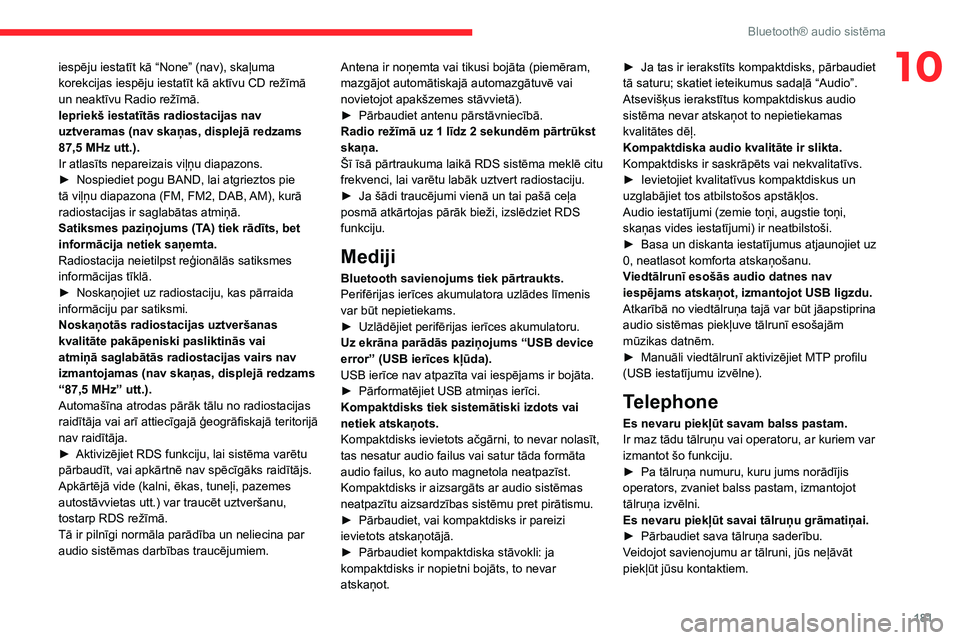
181
Bluetooth® audio sistēma
10iespēju iestatīt kā “None” (nav), skaļuma
korekcijas iespēju iestatīt kā aktīvu CD režīmā
un neaktīvu Radio režīmā.
Iepriekš iestatītās radiostacijas nav
uztveramas (nav skaņas, displejā redzams
87,5 MHz utt.).Ir atlasīts nepareizais viļņu diapazons.► Nospiediet pogu BAND, lai atgrieztos pie tā viļņu diapazona (FM, FM2, DAB, AM), kurā
radiostacijas ir saglabātas atmiņā.
Satiksmes paziņojums (TA) tiek rādīts, bet
informācija netiek saņemta.
Radiostacija neietilpst reģionālās satiksmes
informācijas tīklā.
► Noskaņojiet uz radiostaciju, kas pārraida informāciju par satiksmi.
Noskaņotās radiostacijas uztveršanas
kvalitāte pakāpeniski pasliktinās vai
atmiņā saglabātās radiostacijas vairs nav
izmantojamas (nav skaņas, displejā redzams
“87,5 MHz” utt.).Automašīna atrodas pārāk tālu no radiostacijas
raidītāja vai arī attiecīgajā ģeogrāfiskajā teritorijā
nav raidītāja.
► Aktivizējiet RDS funkciju, lai sistēma varētu pārbaudīt, vai apkārtnē nav spēcīgāks raidītājs.
Apkārtējā vide (kalni, ēkas, tuneļi, pazemes
autostāvvietas utt.) var traucēt uztveršanu,
tostarp RDS režīmā.
Tā ir pilnīgi normāla parādība un neliecina par
audio sistēmas darbības traucējumiem.Antena ir noņemta vai tikusi bojāta (piemēram,
mazgājot automātiskajā automazgātuvē vai
novietojot apakšzemes stāvvietā).
► Pārbaudiet antenu pārstāvniecībā.Radio režīmā uz 1 līdz 2 sekundēm pārtrūkst skaņa.
Šī īsā pārtraukuma laikā RDS sistēma meklē citu
frekvenci, lai varētu labāk uztvert radiostaciju.
► Ja šādi traucējumi vienā un tai pašā ceļa posmā atkārtojas pārāk bieži, izslēdziet RDS
funkciju.
Mediji
Bluetooth savienojums tiek pārtraukts.
Perifērijas ierīces akumulatora uzlādes līmenis
var būt nepietiekams.
► Uzlādējiet perifērijas ierīces akumulatoru.Uz ekrāna parādās paziņojums “USB device
error” (USB ierīces kļūda).
USB ierīce nav atpazīta vai iespējams ir bojāta.
► Pārformatējiet USB atmiņas ierīci.Kompaktdisks tiek sistemātiski izdots vai
netiek atskaņots.
Kompaktdisks ievietots ačgārni, to nevar nolasīt,
tas nesatur audio failus vai satur tāda formāta
audio failus, ko auto magnetola neatpazīst.
Kompaktdisks ir aizsargāts ar audio sistēmas
neatpazītu aizsardzības sistēmu pret pirātismu.
► Pārbaudiet, vai kompaktdisks ir pareizi ievietots atskaņotājā.► Pārbaudiet kompaktdiska stāvokli: ja kompaktdisks ir nopietni bojāts, to nevar
atskaņot.
► Ja tas ir ierakstīts kompaktdisks, pārbaudiet tā saturu; skatiet ieteikumus sadaļā “Audio”.
Atsevišķus ierakstītus kompaktdiskus audio
sistēma nevar atskaņot to nepietiekamas
kvalitātes dēļ.
Kompaktdiska audio kvalitāte ir slikta.
Kompaktdisks ir saskrāpēts vai nekvalitatīvs.
► Ievietojiet kvalitatīvus kompaktdiskus un uzglabājiet tos atbilstošos apstākļos.
Audio iestatījumi (zemie toņi, augstie toņi,
skaņas vides iestatījumi) ir neatbilstoši.
► Basa un diskanta iestatījumus atjaunojiet uz 0, neatlasot komforta atskaņošanu.
Viedtālrunī esošās audio datnes nav
iespējams atskaņot, izmantojot USB ligzdu.
Atkarībā no viedtālruņa tajā var būt jāapstiprina
audio sistēmas piekļuve tālrunī esošajām
mūzikas datnēm.
► Manuāli viedtālrunī aktivizējiet MTP
profilu (USB iestatījumu izvēlne).
Telephone
Es nevaru piekļūt savam balss pastam.
Ir maz tādu tālruņu vai operatoru, ar kuriem var
izmantot šo funkciju.
► Pa tālruņa numuru, kuru jums norādījis operators, zvaniet balss pastam, izmantojot
tālruņa izvēlni.
Es nevaru piekļūt savai tālruņu grāmatiņai.
► Pārbaudiet sava tālruņa saderību.Veidojot savienojumu ar tālruni, jūs neļāvāt
piekļūt jūsu kontaktiem.
Page 184 of 244
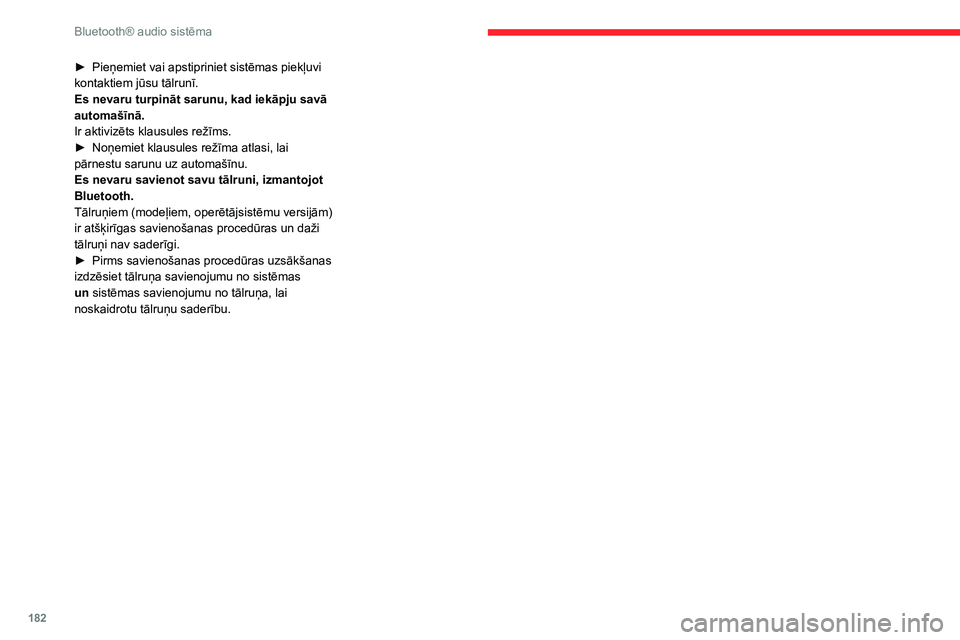
182
Bluetooth® audio sistēma
► Pieņemiet vai apstipriniet sistēmas piekļuvi kontaktiem jūsu tālrunī.
Es nevaru turpināt sarunu, kad iekāpju savā
automašīnā.
Ir aktivizēts klausules režīms.
► Noņemiet klausules režīma atlasi, lai pārnestu sarunu uz automašīnu.
Es nevaru savienot savu tālruni, izmantojot
Bluetooth.
Tālruņiem (modeļiem, operētājsistēmu versijām)
ir atšķirīgas savienošanas procedūras un daži
tālruņi nav saderīgi.
► Pirms savienošanas procedūras uzsākšanas izdzēsiet tālruņa savienojumu no sistēmas
un sistēmas savienojumu no tālruņa, lai noskaidrotu tālruņu saderību.
Page 185 of 244
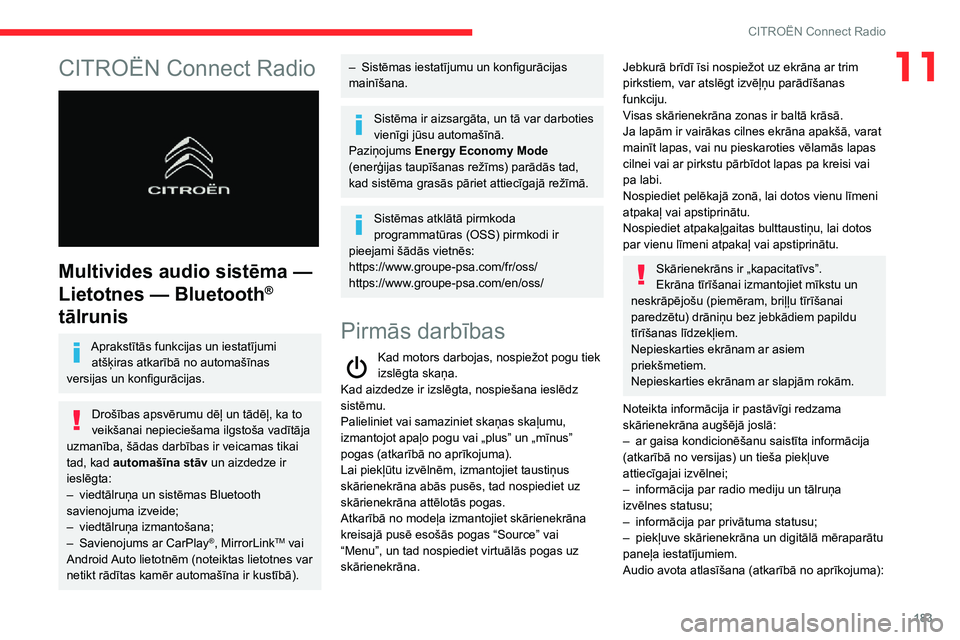
183
CITROËN Connect Radio
11CITROËN Connect Radio
Multivides audio sistēma —
Lietotnes — Bluetooth®
tālrunis
Aprakstītās funkcijas un iestatījumi
atšķiras atkarībā no automašīnas
versijas un konfigurācijas.
Drošības apsvērumu dēļ un tādēļ, ka to
veikšanai nepieciešama ilgstoša vadītāja
uzmanība, šādas darbības ir veicamas tikai
tad, kad automašīna stāv un aizdedze ir
ieslēgta:
– viedtālruņa un sistēmas Bluetooth savienojuma izveide;– viedtālruņa izmantošana;– Savienojums ar CarPlay®, MirrorLinkTM vai
Android Auto lietotnēm (noteiktas lietotnes var
netikt rādītas kamēr automašīna ir kustībā).
– Sistēmas iestatījumu un konfigurācijas mainīšana.
Sistēma ir aizsargāta, un tā var darboties
vienīgi jūsu automašīnā.
Paziņojums Energy Economy Mode
(enerģijas taupīšanas režīms) parādās tad,
kad sistēma grasās pāriet attiecīgajā režīmā.
Sistēmas atklātā pirmkoda
programmatūras (OSS) pirmkodi ir
pieejami šādās vietnēs:
https://www.groupe-psa.com/fr/oss/
https://www.groupe-psa.com/en/oss/
Pirmās darbības
Kad motors darbojas, nospiežot pogu tiek izslēgta skaņa.
Kad aizdedze ir izslēgta, nospiešana ieslēdz
sistēmu.
Palieliniet vai samaziniet skaņas skaļumu,
izmantojot apaļo pogu vai „plus” un „mīnus”
pogas (atkarībā no aprīkojuma).
Lai piekļūtu izvēlnēm, izmantojiet taustiņus
skārienekrāna abās pusēs, tad nospiediet uz
skārienekrāna attēlotās pogas.
Atkarībā no modeļa izmantojiet skārienekrāna
kreisajā pusē esošās pogas “Source” vai
“Menu”, un tad nospiediet virtuālās pogas uz
skārienekrāna.
Jebkurā brīdī īsi nospiežot uz ekrāna ar trim
pirkstiem, var atslēgt izvēļņu parādīšanas
funkciju.
Visas skārienekrāna zonas ir baltā krāsā.
Ja lapām ir vairākas cilnes ekrāna apakšā, varat
mainīt lapas, vai nu pieskaroties vēlamās lapas
cilnei vai ar pirkstu pārbīdot lapas pa kreisi vai
pa labi.
Nospiediet pelēkajā zonā, lai dotos vienu līmeni
atpakaļ vai apstiprinātu.
Nospiediet atpakaļgaitas bulttaustiņu, lai dotos
par vienu līmeni atpakaļ vai apstiprinātu.
Skārienekrāns ir „kapacitatīvs”.
Ekrāna tīrīšanai izmantojiet mīkstu un
neskrāpējošu (piemēram, briļļu tīrīšanai
paredzētu) drāniņu bez jebkādiem papildu
tīrīšanas līdzekļiem.
Nepieskarties ekrānam ar asiem
priekšmetiem.
Nepieskarties ekrānam ar slapjām rokām.
Noteikta informācija ir pastāvīgi redzama
skārienekrāna augšējā joslā:
– ar gaisa kondicionēšanu saistīta informācija (atkarībā no versijas) un tieša piekļuve
attiecīgajai izvēlnei;
– informācija par radio mediju un tālruņa izvēlnes statusu;– informācija par privātuma statusu;– piekļuve skārienekrāna un digitālā mēraparātu paneļa iestatījumiem.
Audio avota atlasīšana (atkarībā no aprīkojuma):
Page 187 of 244
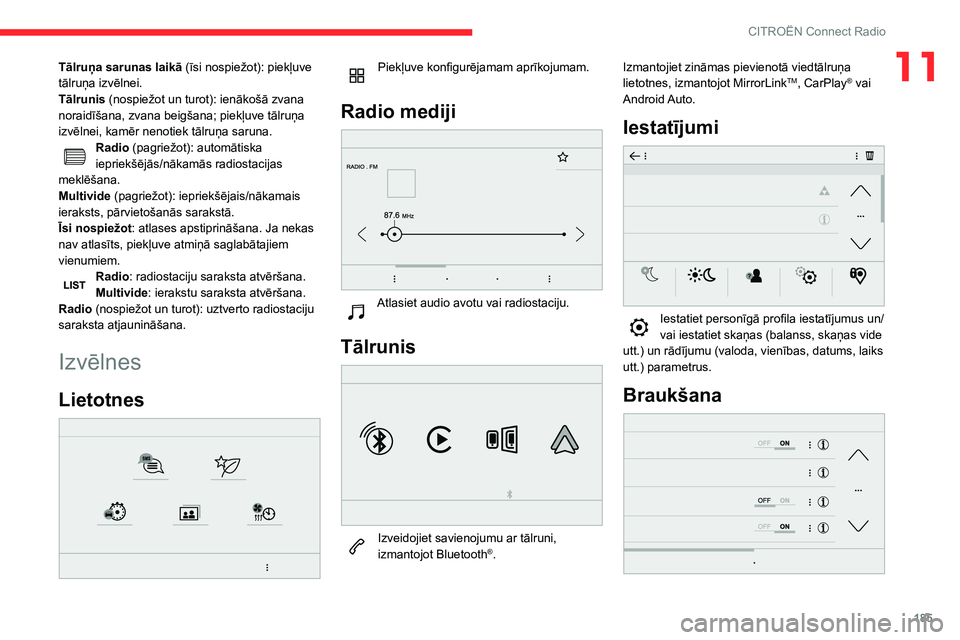
185
CITROËN Connect Radio
11Tālruņa sarunas laikā (īsi nospiežot): piekļuve
tālruņa izvēlnei.
Tālrunis (nospiežot un turot): ienākošā zvana
noraidīšana, zvana beigšana; piekļuve tālruņa
izvēlnei, kamēr nenotiek tālruņa saruna.
Radio (pagriežot): automātiska
iepriekšējās/nākamās radiostacijas
meklēšana.
Multivide (pagriežot): iepriekšējais/nākamais
ieraksts, pārvietošanās sarakstā.
Īsi nospiežot : atlases apstiprināšana. Ja nekas
nav atlasīts, piekļuve atmiņā saglabātajiem
vienumiem.
Radio: radiostaciju saraksta atvēršana.
Multivide : ierakstu saraksta atvēršana.
Radio (nospiežot un turot): uztverto radiostaciju
saraksta atjaunināšana.
Izvēlnes
Lietotnes
Piekļuve konfigurējamam aprīkojumam.
Radio mediji
Atlasiet audio avotu vai radiostaciju.
Tālrunis
Izveidojiet savienojumu ar tālruni, izmantojot Bluetooth®.Izmantojiet zināmas pievienotā viedtālruņa
lietotnes, izmantojot MirrorLink
TM, CarPlay® vai
Android Auto.
Iestatījumi
Iestatiet personīgā profila iestatījumus un/vai iestatiet skaņas (balanss, skaņas vide
utt.) un rādījumu (valoda, vienības, datums, laiks
utt.) parametrus.
Braukšana
Page 190 of 244

188
CITROËN Connect Radio
Samazinot datņu, kurās nav uzkrāta mūzika, un piezīmju sarakstu skaitu, šo gaidīšanas laiku var
samazināt.
Atskaņošanas sarakstu atjaunošana notiek
katru reizi pēc aizdedzes izslēgšanas vai USB
zibatmiņas pievienošanas. Audio sistēma
iegaumē sarakstus, kas pēc tam tiek ielādēti
ātrāk, ja tie nav mainīti.
Spraudņa ligzda
papildierīcēm (AUX)
Atkarībā no aprīkojuma.Izmantojot audio kabeli (nav iekļauts), pievienojiet pārnēsājamo iekārtu (MP3
lasītājs, utt.) spraudņa ligzdai.
Šis avots ir pieejams tikai tad, ja audio
iestatījumos ir izvēlēts “Auxiliary input”.
Vispirms iestatiet skaļumu savā mobilajā ierīcē
(augstā līmenī). Pēc tam noregulējiet audio
sistēmas skaļumu.
Vadība ir veicama mobilajā ierīcē.
Avota atlasīšana
Nospiediet Radio Media, lai apskatītu
galveno lapu.
Nospiediet pogu “ SOURCES”.
Atlasiet avotu.
BluetoothStreaming®
Streaming ļauj klausīties audio, izmantojot
viedtālruni.
Aktivizējiet profilu Bluetooth.
Audio settings
Nospiediet Radio Media, lai apskatītu
galveno lapu.
Nospiediet “ OPTIONS” pogu, lai apskatītu
sekundāro lapu.
Nospiediet “Audio settings ”.
Atlasiet cilni “Tone”, “Balance”, “Sound ”,
“Voice” vai “Ringtones”, lai konfigurētu
skaņas iestatījumus.
Nospiediet atgriešanās bultiņu, lai apstiprinātu.
Cilnē “Tone” iestatījumi Ambience,
Bass , Medium un Treble skaņai ir
atšķirīgi un neatkarīgi katram audio avotam.
Cilnē “ Balance” iestatījumi All passengers,
Driver un Front only ir kopīgi visiem avotiem.
Cilnē “ Sound ” aktivizējiet vai dezaktivējiet
“Volume linked to speed ”, “Auxiliary input”
un “Touch tones”.
Skaņas sadalījums (vai pielāgošana
telpai, izmantojot Arkamys© sistēmu)
izmanto audio apstrādi, lai pielāgotu skaņas
kvalitāti pasažieru skaitam salonā.
Automašīnas audio sistēma: Arkamys Sound Staging© sistēma vienmērīgi
sadala skaņu salonā.
Radio DAB (Digital Audio
Broadcasting)
Virszemes digitālais radio
Digitālais radio nodrošina augstākas kvalitātes
skaņu.
Dažādi “multipleksi/ansambļi” ļauj izvēlēties
alfabētiskā kārtībā sarindotas radiostacijas.
Nospiediet Radio Media, lai apskatītu
galveno lapu.
Nospiediet “ OPTIONS” pogu, lai apskatītu
sekundāro lapu.
Nospiediet “Band”, lai atlasītu “DAB
band”.
Nospiediet pelēkajā zonā, lai apstiprinātu.
FM-DAB Follow-up
“DAB” nenosedz 100% teritorijas.
Kad digitālā radio signāla kvalitāte ir pasliktināta,
ar “FM-DAB Follow-up” var turpināt klausīties
to pašu radiostaciju, automātiski pārslēdzot
atbilstošu radiostaciju uz analogo “FM”
radiostaciju (ja tāda ir).
Nospiediet Radio Media, lai apskatītu
galveno lapu.
Nospiediet “ OPTIONS” pogu, lai apskatītu
sekundāro lapu.
Aktivizējiet/dezaktivējiet “FM-DAB
Follow-up ”.
Nospiediet pelēkajā zonā, lai apstiprinātu.
Ja ir aktivizēta “FM-DAB Follow-up”, var
būt laika nobīde, kamēr sistēma
pārslēdzas uz analogo “FM”, dažreiz radot
skaļuma izmaiņas.
Kad digitālā signāla kvalitāte atkal ir laba,
sistēma automātiski pārslēdzas atpakaļ uz
“DAB”.
Ja pašreiz atskaņotā “DAB” radiostacija
nav pieejama ar “FM” vai ja “FM-DAB
Follow-up” nav aktivizēta, digitālā signāla
kvalitātei pasliktinoties, rodas skaņas
pārtraukums.
Media (mediji)
Ligzda USB
Ievietojiet USB atmiņas ierīci USB portā vai pievienojiet USB ierīci USB portam,
izmantojot piemērotu vadu (nav nodrošināts).
Lai pasargātu sistēmu, neizmantojiet
USB sadalītāju.
Sistēma izveido nolasīšanas sarakstus
(īslaicīgajā atmiņā), un to izveidošanas laiks
pirmajā pievienošanās reizē var ilgt no dažām
sekundēm līdz vairākām minūtēm.
Page 191 of 244
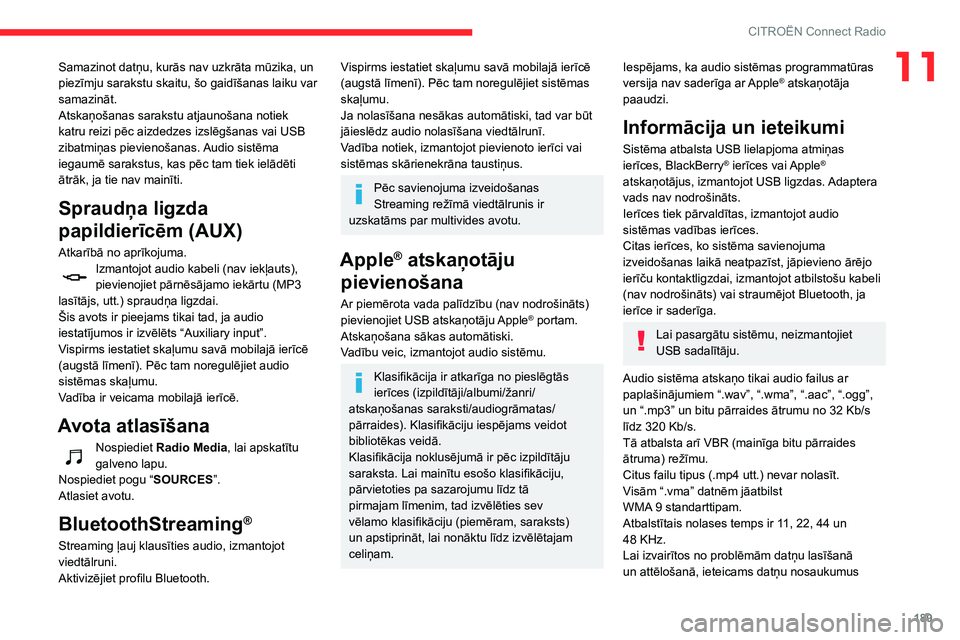
189
CITROËN Connect Radio
11Samazinot datņu, kurās nav uzkrāta mūzika, un
piezīmju sarakstu skaitu, šo gaidīšanas laiku var
samazināt.
Atskaņošanas sarakstu atjaunošana notiek
katru reizi pēc aizdedzes izslēgšanas vai USB
zibatmiņas pievienošanas. Audio sistēma
iegaumē sarakstus, kas pēc tam tiek ielādēti
ātrāk, ja tie nav mainīti.
Spraudņa ligzda
papildierīcēm (AUX)
Atkarībā no aprīkojuma.Izmantojot audio kabeli (nav iekļauts), pievienojiet pārnēsājamo iekārtu (MP3
lasītājs, utt.) spraudņa ligzdai.
Šis avots ir pieejams tikai tad, ja audio
iestatījumos ir izvēlēts “Auxiliary input”.
Vispirms iestatiet skaļumu savā mobilajā ierīcē
(augstā līmenī). Pēc tam noregulējiet audio
sistēmas skaļumu.
Vadība ir veicama mobilajā ierīcē.
Avota atlasīšana
Nospiediet Radio Media, lai apskatītu
galveno lapu.
Nospiediet pogu “ SOURCES”.
Atlasiet avotu.
BluetoothStreaming®
Streaming ļauj klausīties audio, izmantojot
viedtālruni.
Aktivizējiet profilu Bluetooth.
Vispirms iestatiet skaļumu savā mobilajā ierīcē
(augstā līmenī). Pēc tam noregulējiet sistēmas
skaļumu.
Ja nolasīšana nesākas automātiski, tad var būt
jāieslēdz audio nolasīšana viedtālrunī.
Vadība notiek, izmantojot pievienoto ierīci vai
sistēmas skārienekrāna taustiņus.
Pēc savienojuma izveidošanas
Streaming režīmā viedtālrunis ir
uzskatāms par multivides avotu.
Apple® atskaņotāju
pievienošana
Ar piemērota vada palīdzību (nav nodrošināts)
pievienojiet USB atskaņotāju Apple® portam.
Atskaņošana sākas automātiski.
Vadību veic, izmantojot audio sistēmu.
Klasifikācija ir atkarīga no pieslēgtās
ierīces (izpildītāji/albumi/žanri/
atskaņošanas saraksti/audiogrāmatas/
pārraides). Klasifikāciju iespējams veidot
bibliotēkas veidā.
Klasifikācija noklusējumā ir pēc izpildītāju
saraksta. Lai mainītu esošo klasifikāciju,
pārvietoties pa sazarojumu līdz tā
pirmajam līmenim, tad izvēlēties sev
vēlamo klasifikāciju (piemēram, saraksts)
un apstiprināt, lai nonāktu līdz izvēlētajam
celiņam.
Iespējams, ka audio sistēmas programmatūras
versija nav saderīga ar Apple® atskaņotāja
paaudzi.
Informācija un ieteikumi
Sistēma atbalsta USB lielapjoma atmiņas
ierīces, BlackBerry® ierīces vai Apple®
atskaņotājus, izmantojot USB ligzdas. Adaptera
vads nav nodrošināts.
Ierīces tiek pārvaldītas, izmantojot audio
sistēmas vadības ierīces.
Citas ierīces, ko sistēma savienojuma
izveidošanas laikā neatpazīst, jāpievieno ārējo
ierīču kontaktligzdai, izmantojot atbilstošu kabeli
(nav nodrošināts) vai straumējot Bluetooth, ja
ierīce ir saderīga.
Lai pasargātu sistēmu, neizmantojiet
USB sadalītāju.
Audio sistēma atskaņo tikai audio failus ar
paplašinājumiem “.wav”, “.wma”, “.aac”, “.ogg”,
un “.mp3” un bitu pārraides ātrumu no 32 Kb/s līdz 320 Kb/s.
Tā atbalsta arī VBR (mainīga bitu pārraides
ātruma) režīmu.
Citus failu tipus (.mp4 utt.) nevar nolasīt.
Visām “.vma” datnēm jāatbilst
WMA 9 standarttipam.Atbalstītais nolases temps ir 11, 22, 44 un 48 KHz.Lai izvairītos no problēmām datņu lasīšanā
un attēlošanā, ieteicams datņu nosaukumus
Page 192 of 244
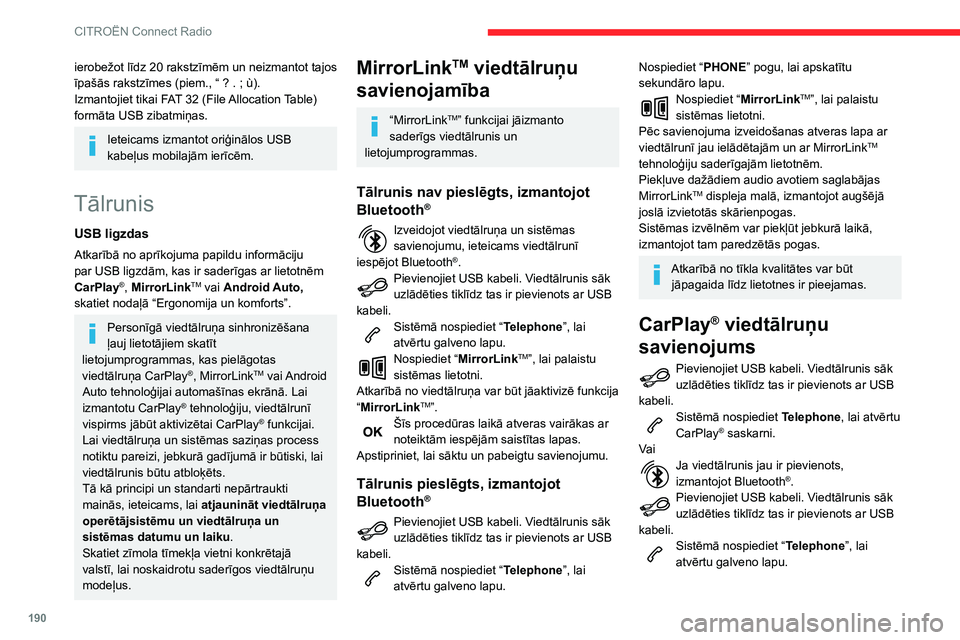
190
CITROËN Connect Radio
Nospiediet “PHONE” pogu, lai apskatītu
sekundāro lapu.
Nospiediet “CarPlay ”, lai atvērtu CarPlay®
saskarni.
Pievienojot USB kabeli, CarPlay® funkcija
dezaktivē Bluetooth® režīmu.
Atvienojot USB kabeli un izslēdzot un atkal ieslēdzot aizdedzi, sistēma
automātiski nepārslēdzas uz Radio Media
režīmu, avots ir jāmaina manuāli.
CarPlay® navigācijai var piekļūt jebkurā
laikā, nospiežot sistēmas pogu
“Navigation”.
Viedtālruņu savienojums –
Android Auto
Lejupielādējiet viedtālrunī lietotni Android Auto.
„Android Auto” funkcijai jāizmanto
saderīgs viedtālrunis un
lietojumprogrammas.
Tālrunis nav pieslēgts, izmantojot
Bluetooth®
Pievienojiet USB kabeli. Viedtālrunis sāk uzlādēties tiklīdz tas ir pievienots ar USB
kabeli.
Sistēmā nospiediet “Telephone”, lai
atvērtu galveno lapu.
ierobežot līdz 20 rakstzīmēm un neizmantot tajos īpašās rakstzīmes (piem., “ ? . ; ù).Izmantojiet tikai FAT 32 (File Allocation Table) formāta USB zibatmiņas.
Ieteicams izmantot oriģinālos USB
kabeļus mobilajām ierīcēm.
Tālrunis
USB ligzdas
Atkarībā no aprīkojuma papildu informāciju
par USB ligzdām, kas ir saderīgas ar lietotnēm
CarPlay
®, MirrorLinkTM vai Android Auto,
skatiet nodaļā “Ergonomija un komforts”.
Personīgā viedtālruņa sinhronizēšana
ļauj lietotājiem skatīt
lietojumprogrammas, kas pielāgotas
viedtālruņa CarPlay
®, MirrorLinkTM vai Android
Auto tehnoloģijai automašīnas ekrānā. Lai
izmantotu CarPlay
® tehnoloģiju, viedtālrunī
vispirms jābūt aktivizētai CarPlay® funkcijai.
Lai viedtālruņa un sistēmas saziņas process
notiktu pareizi, jebkurā gadījumā ir būtiski, lai
viedtālrunis būtu atbloķēts.
Tā kā principi un standarti nepārtraukti
mainās, ieteicams, lai atjaunināt viedtālruņa
operētājsistēmu un viedtālruņa un
sistēmas datumu un laiku.
Skatiet zīmola tīmekļa vietni konkrētajā
valstī, lai noskaidrotu saderīgos viedtālruņu
modeļus.
MirrorLinkTM viedtālruņu
savienojamība
“MirrorLinkTM” funkcijai jāizmanto
saderīgs viedtālrunis un
lietojumprogrammas.
Tālrunis nav pieslēgts, izmantojot
Bluetooth®
Izveidojot viedtālruņa un sistēmas savienojumu, ieteicams viedtālrunī
iespējot Bluetooth®.Pievienojiet USB kabeli. Viedtālrunis sāk uzlādēties tiklīdz tas ir pievienots ar USB
kabeli.
Sistēmā nospiediet “Telephone”, lai
atvērtu galveno lapu.
Nospiediet “MirrorLinkTM”, lai palaistu
sistēmas lietotni.
Atkarībā no viedtālruņa var būt jāaktivizē funkcija
“MirrorLink
TM”.Šīs procedūras laikā atveras vairākas ar
noteiktām iespējām saistītas lapas.
Apstipriniet, lai sāktu un pabeigtu savienojumu.
Tālrunis pieslēgts, izmantojot
Bluetooth®
Pievienojiet USB kabeli. Viedtālrunis sāk uzlādēties tiklīdz tas ir pievienots ar USB
kabeli.
Sistēmā nospiediet “Telephone”, lai
atvērtu galveno lapu.
Nospiediet “ PHONE” pogu, lai apskatītu
sekundāro lapu.
Nospiediet “MirrorLinkTM”, lai palaistu
sistēmas lietotni.
Pēc savienojuma izveidošanas atveras lapa ar
viedtālrunī jau ielādētajām un ar MirrorLink
TM
tehnoloģiju saderīgajām lietotnēm.
Piekļuve dažādiem audio avotiem saglabājas
MirrorLink
TM displeja malā, izmantojot augšējā
joslā izvietotās skārienpogas.
Sistēmas izvēlnēm var piekļūt jebkurā laikā,
izmantojot tam paredzētās pogas.
Atkarībā no tīkla kvalitātes var būt jāpagaida līdz lietotnes ir pieejamas.
CarPlay® viedtālruņu
savienojums
Pievienojiet USB kabeli. Viedtālrunis sāk uzlādēties tiklīdz tas ir pievienots ar USB
kabeli.
Sistēmā nospiediet Telephone, lai atvērtu
CarPlay® saskarni.
Va i
Ja viedtālrunis jau ir pievienots, izmantojot Bluetooth®.Pievienojiet USB kabeli. Viedtālrunis sāk uzlādēties tiklīdz tas ir pievienots ar USB
kabeli.
Sistēmā nospiediet “Telephone”, lai
atvērtu galveno lapu.
Page 193 of 244
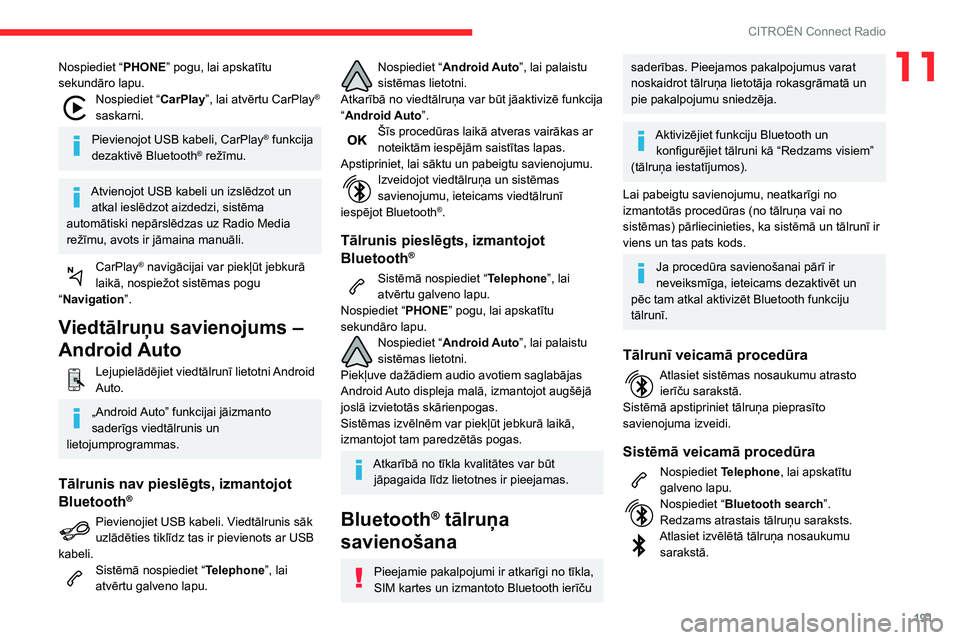
191
CITROËN Connect Radio
11Nospiediet “PHONE” pogu, lai apskatītu
sekundāro lapu.
Nospiediet “CarPlay ”, lai atvērtu CarPlay®
saskarni.
Pievienojot USB kabeli, CarPlay® funkcija
dezaktivē Bluetooth® režīmu.
Atvienojot USB kabeli un izslēdzot un atkal ieslēdzot aizdedzi, sistēma
automātiski nepārslēdzas uz Radio Media
režīmu, avots ir jāmaina manuāli.
CarPlay® navigācijai var piekļūt jebkurā
laikā, nospiežot sistēmas pogu
“Navigation”.
Viedtālruņu savienojums –
Android Auto
Lejupielādējiet viedtālrunī lietotni Android Auto.
„Android Auto” funkcijai jāizmanto
saderīgs viedtālrunis un
lietojumprogrammas.
Tālrunis nav pieslēgts, izmantojot
Bluetooth®
Pievienojiet USB kabeli. Viedtālrunis sāk uzlādēties tiklīdz tas ir pievienots ar USB
kabeli.
Sistēmā nospiediet “Telephone”, lai
atvērtu galveno lapu.
Nospiediet “Android Auto”, lai palaistu
sistēmas lietotni.
Atkarībā no viedtālruņa var būt jāaktivizē funkcija
“Android Auto”.
Šīs procedūras laikā atveras vairākas ar noteiktām iespējām saistītas lapas.
Apstipriniet, lai sāktu un pabeigtu savienojumu.
Izveidojot viedtālruņa un sistēmas savienojumu, ieteicams viedtālrunī
iespējot Bluetooth®.
Tālrunis pieslēgts, izmantojot
Bluetooth®
Sistēmā nospiediet “Telephone”, lai
atvērtu galveno lapu.
Nospiediet “ PHONE” pogu, lai apskatītu
sekundāro lapu.
Nospiediet “Android Auto”, lai palaistu
sistēmas lietotni.
Piekļuve dažādiem audio avotiem saglabājas
Android Auto displeja malā, izmantojot augšējā
joslā izvietotās skārienpogas.
Sistēmas izvēlnēm var piekļūt jebkurā laikā,
izmantojot tam paredzētās pogas.
Atkarībā no tīkla kvalitātes var būt jāpagaida līdz lietotnes ir pieejamas.
Bluetooth® tālruņa
savienošana
Pieejamie pakalpojumi ir atkarīgi no tīkla,
SIM kartes un izmantoto Bluetooth ierīču
saderības. Pieejamos pakalpojumus varat
noskaidrot tālruņa lietotāja rokasgrāmatā un
pie pakalpojumu sniedzēja.
Aktivizējiet funkciju Bluetooth un
konfigurējiet tālruni kā “Redzams visiem”
(tālruņa iestatījumos).
Lai pabeigtu savienojumu, neatkarīgi no
izmantotās procedūras (no tālruņa vai no
sistēmas) pārliecinieties, ka sistēmā un tālrunī ir
viens un tas pats kods.
Ja procedūra savienošanai pārī ir
neveiksmīga, ieteicams dezaktivēt un
pēc tam atkal aktivizēt Bluetooth funkciju
tālrunī.
Tālrunī veicamā procedūra
Atlasiet sistēmas nosaukumu atrasto ierīču sarakstā.
Sistēmā apstipriniet tālruņa pieprasīto
savienojuma izveidi.
Sistēmā veicamā procedūra
Nospiediet Telephone, lai apskatītu
galveno lapu.
Nospiediet “Bluetooth search”.
Redzams atrastais tālruņu saraksts.
Atlasiet izvēlētā tālruņa nosaukumu sarakstā.